
W3 Total Cache拥有超过100万的活跃安装量,是WordPress资源库中最受欢迎的缓存和优化插件之一。与其他WordPress优化插件提供相对简单和精简的界面不同,W3 Total Cache可以完全控制你的WordPress网站的缓存配置。但是设置项太多太专业,很多新手小白都有点懵逼,如何正确的设置 W3 Total Cache 插件呢?这里搬主题就分享一下W3 Total Cache Pro插件详细最新设置图文教程。
W3TC设置的精细程度使它成为高级用户和开发人员的理想插件,他们希望对他们的WordPress网站进行终极控制。在这篇文章中,我们将深入了解W3 Total Cache的设置,并向您推荐我们的配置,以提高您的WordPress网站的性能。
原文链接:W3 Total Cache Pro插件详细最新设置图文教程2024
一、功能展示
这里是整个系统的功能展示

想要获取W3 Total Cache Pro中文版,如下
最新的汉化中文版【W3 Total Cache Pro汉化中文版|WordPress缓存专业加速插件介绍】
二、设置向导
一般刚开始安装后都会出现设置向导。只要根据设置向导的选择,就可以进行总体的设置。

页面缓存的话,根据自己的实际情况进行选择及调整,一般可以选择硬盘增强

数据库缓存我们可以选择Memcached

对象缓存我们可以现在Memcached或Redis

浏览器缓存我们可以选择激活

延迟加载选择勾选延迟加载图片

设置完成

三、如何安装W3 Total Cache
如果你的网站上没有安装W3 Total Cache,你可以在你的WordPress仪表板上直接安装它。只要在 "添加插件"页面上搜索 "W3 Total Cache"并安装即可。

还有一个专业版的W3 Total Cache Pro,可以在BoldGrid的网站上购买。专业版有一些额外的功能,如REST API缓存,谷歌地图缓存,以及额外的扩展。功能十分强大,可以在这里下载最新的汉化中文版【W3 Total Cache Pro汉化中文版|WordPress缓存专业加速插件介绍】
提高你#WordPress网站的性能?,用这个W3 Total Cache设置指南控制高级功能⚡️
1、W3 Total Cache在哪里设置
在安装了W3 Total Cache之后,你会在你的WordPress管理面板的侧边栏看到一个 "性能 "标签。点击 "性能 "选项卡会显示出各种子菜单,如 "常规设置"、"页面缓存"、"最小化 "等。

你也可以使用WordPress管理工具栏中的 "性能"标签访问W3 Total Cache设置。

四、如何清除W3 Total Cache缓存内容
在我们讨论如何配置W3 Total Cache之前,我们先来看看如何清理或清除缓存。如果你把鼠标移到管理工具栏的 "性能"标签上,你会看到两个清除选项。
- 清除所有缓存 - 一次性清除所有缓存。
- 清除模块 - 清除单独的缓存(例如,最小化的资产、页面缓存、对象缓存等)。

五、W3 Total Cache常规设置
让我们深入到W3 Total Cache的 "常规设置 "菜单中,配置一些基本设置。
1、页面缓存
默认情况下,对你的WordPress网站的每一个请求都是实时渲染的。对于某些类型的网站,如电子商务商店或讨论论坛,动态渲染是理想的。然而,对于博客、新闻网站和其他不需要动态内容的网站,添加一个页面缓存层可以提高性能并减少服务器负载。

如果您的网站托管在Kinsta上,您就不必担心页面缓存的问题。我们有一个高性能的服务器级配置,可以自动将你的网站页面缓存到静态HTML文件中。如果你的主机不提供页面缓存,你可以在W3 Total Cache插件中启用页面缓存。
2、缩小
缩小你的HTML、CSS和JavaScript资产可以通过删除不必要的空白来减少你的网站页面的整体大小。对于大多数WordPress网站来说,启用W3 Total Cache的 "Minify "功能并选择 "Minify Mode "的 "Auto "选项就可以了。

在某些情况下,最小化资产可能会导致CSS或JavaScript代码中断,这通常会导致在前端出现可见的错误。如果你在最小化资产后发现你的网站有不寻常的问题,我们建议与开发人员合作,以确定导致问题的资产。之后,你可以在手动模式下使用 "缩小"功能,它允许你绕过对特定的CSS和JavaScript文件进行最小化。
3、Opcode缓存
WordPress是一个动态的CMS,这意味着PHP工作者不断在后台执行代码。 Opcode缓存通过存储已编译的PHP代码来帮助加速你的网站,这使得需要相同代码的后续请求更快。
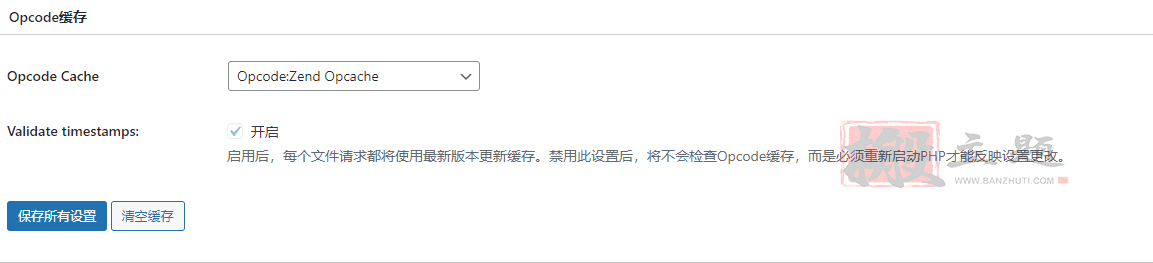
如果您的网站托管在Kinsta上,您不必担心在W3 Total Cache中启用一个操作码缓存层。我们在所有实时环境中启用OPcache,一个操作码缓存。OPcache在暂存环境中被禁用,以确保编译的PHP代码不被缓存,不影响网站开发和调试。
如果你的主机不提供opcode cache,我们建议在W3 Total Cache中启用它。请记住, opcode 缓存功能只在W3TC的专业版中提供。
4、数据库缓存
W3TC的数据库存储MySQL数据库查询的结果。虽然这个功能听起来确实很有用,但我们建议将其禁用,并使用对象缓存来代替。
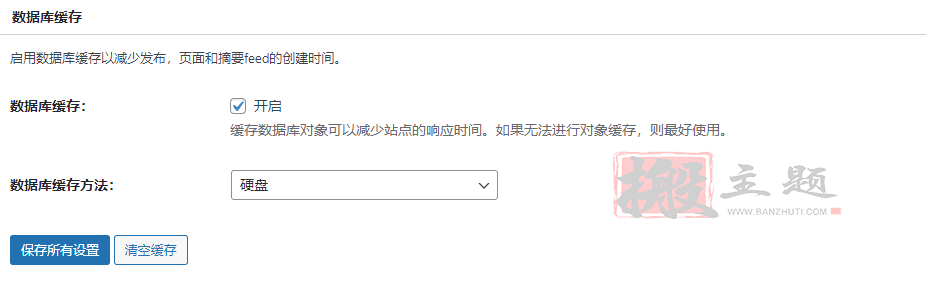
我们发现,在某些情况下,数据库缓存功能可能会导致高CPU使用率。这意味着通过存储数据库查询结果而节省的CPU数量最终可能会被该功能所需的CPU增加所抵消。
5、对象缓存
在WordPress的上下文中,对象缓存存储的是已完成的数据库查询的结果。WordPress实际上有一个内置的对象缓存,但它只为单个页面的加载保留数据。这允许更有效的页面渲染,因为它确保一个页面负载不需要浪费CPU资源来运行相同的数据库查询。
虽然WordPress的默认对象缓存对性能无疑是有益的,但在整个页面加载中保留数据的对象缓存就更好了 W3TC的 "对象缓存 "功能在你的/wp-content目录下添加了一个自定义的缓存脚本,并改变了WordPress的对象缓存的行为,以持久地保留数据(跨越多个页面加载)。
我们建议在您的WordPress网站上启用W3TC的对象缓存功能,以加快利用数据库查询的请求,如果您的网站没有托管在Kinsta上。

如果你的网站托管在Kinsta上,我们提供一个由Redis插件支持的高性能对象缓存层。Redis是一个开源的内存数据结构存储,经常被用于数据库和消息代理应用。
由于Redis在RAM中缓存数据,它允许WordPress从一个持久的对象缓存中访问缓存数据,比传统的对象缓存配置快得多。
6、浏览器缓存
浏览器缓存可以通过在本地存储静态资产,如CSS、JavaScript、图像和字体,大大加快你的WordPress网站的速度。浏览器缓存使用一个失效期来确定资产的缓存时间。在现代网络上,大多数开发者为静态资产规定了1年的失效期。

对于托管在Kinsta上的网站,我们对静态文件执行1年的缓存期。这可以通过检查Kinsta上托管的静态文件的cache-control标头来验证。如果您的虚拟主机没有强制执行浏览器缓存的 "远期失效时间",您可以在W3 Total Cache中启用 "浏览器缓存 "功能并配置失效期。
7、CDN (内容交付网络)
如果你使用CDN,即内容交付网络,将静态文件卸载到世界各地的数据中心,你可以配置W3 Total Cache,用你的CDN主机名重写 "主题文件、媒体库附件、CSS、JS "等的URLs。

如果您的网站托管在Kinsta,我们建议使用Kinsta CDN,这是我们由KeyCDN支持的高性能内容传输网络。当Kinsta CDN启用时,静态文件的URL将被自动改写为从Kinsta CDN提供。
如果你喜欢使用其他CDN供应商,或者你的网站没有托管在Kinsta上,你可以在W3 Total Cache中启用 "CDN "功能,并添加你的CDN URL。
搬主题建议同时使用 Cloudflare + BunnyCDN。 W3 Total Cache 推荐 StackPath,但当您将BunnyCDN 的网络与StackPath 的网络进行比较时,它们的 PoP 数少了 30 多个,Tbps 也更慢。 StackPath 在出现问题后也被从 cdnperf.com 中删除,而 BunnyCDN 的性能始终如一且可靠。 BunnyCDN 在 Facebook 群组中也得到强烈推荐,并有自己的设置说明。


步骤 1:在 W3 Total Cache General Settings 中,启用 Genetic Mirror。

第 2 步:注册BunnyCDN。它的成本为 0.01 美元/GB – 0.06 美元/GB,是更便宜(但更好)的 CDN 之一。
第 3 步:在 BunnyCDN 仪表板中,转到拉动区域→ 添加拉动区域。对于name,按原样输入您的域名(无 HTTPS、WWW 或 .com)。对于原始 URL,添加您的实际域名。然后选择您要使用的区域。有些比其他地区更贵,因此如果您在南非没有用户,请考虑禁用该地区。单击底部的“添加拉区”。

步骤 4:BunnyCDN 将显示您的拉取区域名称 + CDN 域名(您将需要两者)。您还可以选择设置自定义 CDN 域,如下所示:cdn.yourwebsite.com

步骤 5 : 将 CDN 域粘贴到 W3 Total Cache → CDN → 替换站点的主机名。您不需要更改任何其他 W3TC CDN 设置,但请随意检查它们。

步骤 6:安装BunnyCDN 插件并添加步骤 4 中的拉取区域名称。这可以帮助从 BunnyCDN 提供更多资产,并且是 BunnyCDN 支持人员向我推荐的。

步骤 7:清除 W3 Total Cache 中的缓存并清除拉取区域。

步骤 8:确保 BunnyCDN 提供正确的文件。

第 9 步(可选):还可以分布式保存文件,用于在多个存储区域上复制文件。

8、反向代理
反向代理位于你的网络服务器和WordPress之间,可以用来对进入的请求进行各种基于逻辑的操作。W3TC支持Varnish,它是一个流行的 "HTTP加速器",用于缓存和提供数据,目的是减少后端负载。
为了使用Varnish,你的主机必须首先安装Varnish软件包。如果你是Kinsta的客户,请不要启用反向代理选项,因为我们的基础设施不是为Varnish设计的。
9、用户体验
W3TC的 "用户体验 "优化可以让你启用懒加载,禁用表情符号,并禁用wp-embed.js脚本。我们建议在你的WordPress网站上启用懒加载,以加快页面加载速度。如果你还没有使用浏览器原生或基于插件的懒惰加载,我们建议使用W3 Total Cache进行懒加载。
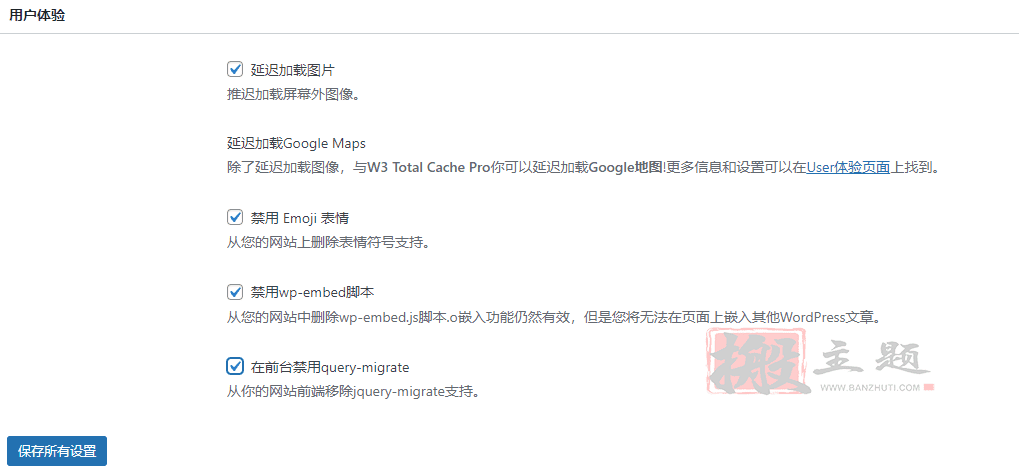
在今天的世界里,大多数操作系统都有对表情符号的内置支持。因此,如果你不是一个表情符号的重度使用者,你可能想禁用WordPress的内含的表情符号脚本。使用W3TC删除wp-emoji-release.min.js将帮助你减少一个HTTP请求,并从你的页面加载中删除~10KB。
同样地,如果你不嵌入WordPress的文章,你可以用W3 Total Cache禁用wp-embed.js。禁用这个脚本不会影响oEmbed嵌入YouTube视频、SoundCloud流等的功能。
10、片段缓存
启用片段缓存可减少常见操作的执行时间。

11、杂项
W3 Total Cache还有一些杂七杂八的设置,你也可以进行配置。如果你想在WordPress中显示一个Google Page Speed的仪表板小部件,你可以输入你的Page Speed API密钥。还有一个选项是在WordPress网站的每个页面的菜单栏中显示页面速度等级。
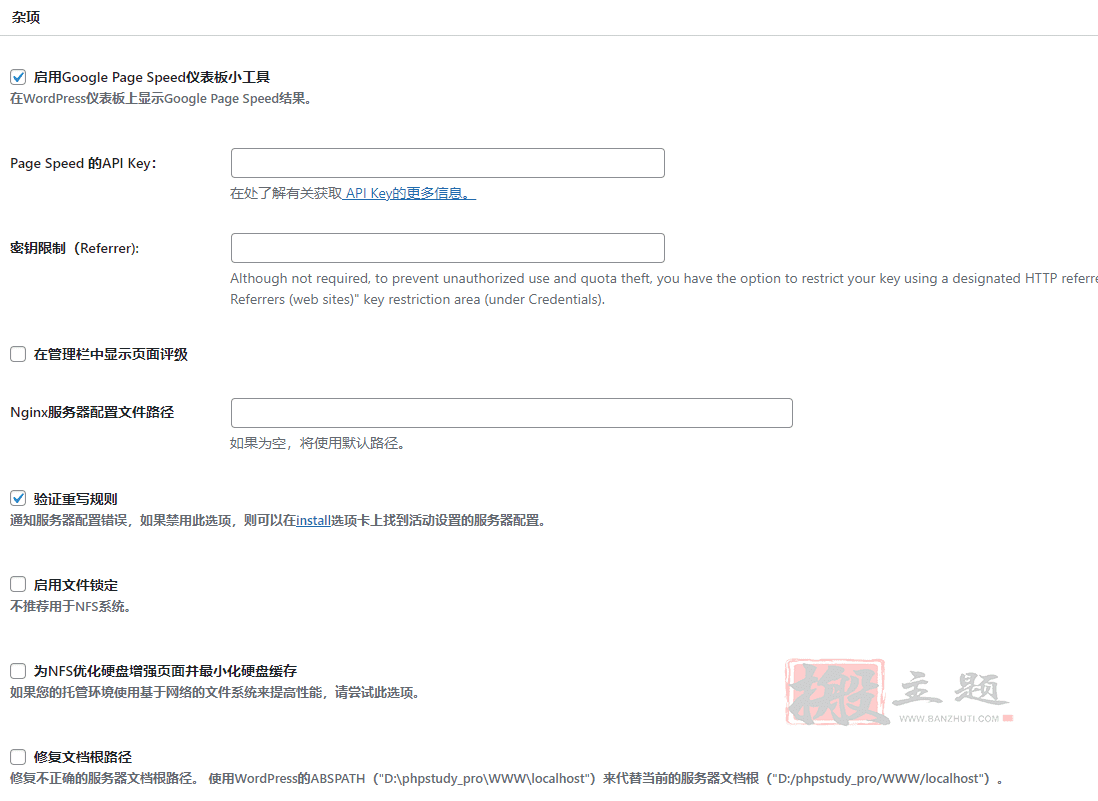
对于其他设置,如 "NGINX服务器配置文件路径"、"启用文件锁"、"优化磁盘增强页面和为NFS减少磁盘缓存",我们建议让它们保持默认设置,除非你有特殊原因要改变它们。
12、调试
如果你正在排除网站上的问题,W3 Total Cache有一个方便的 "调试 "菜单,可以让你禁用特定的缓存层和优化设置。例如,如果你注意到你的网站上有一个视觉故障,你可以启用 "最小化 "选项的调试模式,这将在你的页面源代码中插入HTML注释,以帮助你排除故障。

由于调试模式功能会给你的服务器资源带来额外的负荷,我们建议只在暂存环境中或在低流量时段使用。此外,在你完成故障排除后,一定要禁用调试模式。
13、导入/导出设置
在你完成配置后,你可以使用W3TC的 "导入/导出 "功能来创建一个配置的备份。W3 Total Cache有很多设置,所以能够导出一个完整的备份是非常好的,让人放心。此外,它允许你在多个网站上轻松地复制你的自定义W3TC配置,而不必手动配置任何东西。
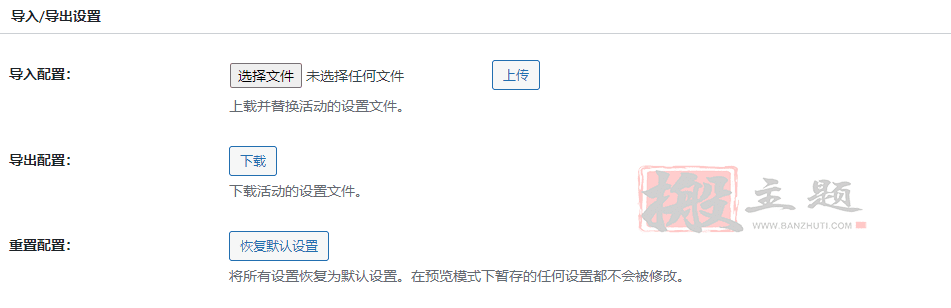
六、W3 Total Cache设置 - 页面缓存
让我们深入了解一下W3 Total Cache的 "页面缓存 "设置。

- 缓存首页 - 对于大多数网站来说,首页通常是流量最大的页面。因此,我们建议启用这个设置。
- 缓存Feeds - WordPress生成各种RSS feeds,允许外部应用程序和Feedburner等服务来显示你的网站内容。虽然现在的RSS已经不像以前那么流行了,但我们仍然建议启用这个设置。
- 缓存SSL(HTTPS请求)--如果你的网络服务器没有对所有传入的请求强制使用HTTPS,启用这一设置可能会对性能产生积极影响。如果你已经在Web服务器上强制使用了HTTPS,就没有必要再启用这个功能。
- 用查询字符串变量缓存URI - 查询字符串是在URL末尾添加的一个参数(例如/?版本=123)。查询字符串经常被用来请求和显示你的WordPress数据库中的特定数据。一般来说,查询字符串的目的是请求一个页面的唯一版本,所以我们建议保持这个禁用,除非你有特定的查询字符串想缓存。
- 缓存404(未找到)页面 - 默认情况下,W3TC保持这个选项是禁用的。这样做的原因可能是由于如果你使用 "磁盘增强 "页面缓存方法的缓存行为。选择该选项后,404页面会返回一个200的响应代码。理想情况下,404页面应该返回404响应代码,所以我们建议用你的缓存配置测试这个设置,看看它是否兼容。
- 不要缓存登录用户的页面 - 我们建议启用这个选项。登录的用户通常是在更新页面的工作。启用缓存后,用户需要不断清除缓存,才能看到页面的更新。
- 不要缓存某些用户角色的页面 - 这个选项允许你绕过对某些WordPress用户角色的缓存。如果已经启用了 "不为登录用户缓存页面 "的选项,这个选项将不会对缓存行为产生影响。
别名
W3 Total Cache的 "别名 "功能允许您对不同域名上的相同的WordPres内容进行缓存。我们不建议启用这一功能。如果您的WordPress网站可以在不同的域名上访问(例如domain.com和www.domain.com),最好设置一个301重定向规则,将请求转发给您的主域名,以避免谷歌和其他搜索引擎对重复内容的处罚。
缓存预加载
缓存预载 "功能通过您的网站地图进行抓取,并对您网站的页面提出请求,以预载页面缓存。对于大多数网站,我们建议禁用缓存预加载,因为它可能导致服务器资源激增,从而抵消潜在的性能优势。
如果你确实想启用缓存预加载,W3TC可以让你指定一个网站地图的URL,更新间隔和每间隔的页面。确保你不要把 "更新间隔 "和 "内部每页 "设置得太高,以减少CPU峰值的机会。
清除策略
W3TC的 "清除策略 "可以让你指定你想在文章发布或编辑后自动清除的页面和feed。对于大多数网站来说,默认设置(首页、文章页和博客feed)应该是足够的。如果你想在清除策略中添加额外的页面,你可以配置各种选项。
REST API
WordPress的REST API让你可以查询JSON格式的数据。REST API被各种插件所使用,对于无头的WordPress设置是至关重要的。根据你对REST API的具体使用情况,缓存查询结果可能是一个好主意。REST API缓存属于 "如果你需要它,你会知道它 "的范畴,所以如果你不确定是否要启用REST API缓存,我们建议把它放在 "不要缓存 "上。
高级
在W3TC的 "高级 "页面缓存选项中,您可以自定义各种设置,包括 "接受的查询字符串"、"拒绝的用户代理"、细化的缓存旁路设置,以及其他。例如,如果您需要将您的W3 Total Cache配置为从不缓存某一类别或标签下的文章,您可以在 "高级 "选项中这样做。
七、W3 Total Cache设置 - 缩小

接下来,让我们看看W3 Total Cache的 "Minify"设置。
- 重写URL结构 - 这个设置会影响到被分解资产的URL结构。我们建议保持它的启用状态,以便你的URL看起来 "漂亮"。
- 禁用已登录用户的最小化 - 如果你正在做一些故障排除或调试,禁用已登录用户的最小化可能会有帮助。否则,我们建议保持这个选项的禁用。
想要获取W3 Total Cache Pro中文版,如下
最新的汉化中文版【W3 Total Cache Pro汉化中文版|WordPress缓存专业加速插件介绍】
HTML & XML
在 "HTML & XML "部分,你可以配置HTML最小化设置。
- Inline CSS minification - 我们建议启用这个选项来删除CSS内的空白。
- 内联JS最小化 - 我们建议启用该选项,以去除内联JavaScript中的空白。在某些情况下,JS最小化可能会导致代码错误。如果启用这个选项会破坏你的网站功能,请禁用它。
- 不要对feeds进行最小化处理 - 我们建议保持这个选项的禁用。Feeds只被RSS阅读器和其他类似的服务所使用,所以对Feeds进行最小化是没有必要的。
- 移除换行符 - 这个选项在默认情况下是禁用的,我们不建议启用它,以确保你的网站渲染正确。
JS
在 "JS "部分,你可以配置JavaScript的缩小设置。
- 区域中的操作 - 这个选项让你选择减化的JavaScript的 "嵌入类型"。对于前后的JS文件,你可以选择 "阻塞"、"非阻塞"、"使用异步的非阻塞 "和 "使用延迟的非阻塞"。虽然非阻塞的加载方法通常会带来更好的性能,但它们并不总是与所有的JavaScript代码100%兼容。此外,"async "和 "defer "有非常不同的使用情况。因此,我们建议使用默认的 "阻塞 "方法,除非你知道非阻塞JavaScript的怪癖。
- Minify或Combine Only - 你可以选择两种JavaScript的优化模式。当选择 "Minify "时,你的JS文件将被合并和最小化。如果你选择 "仅合并",那么产生的合并JS文件将不会被粉碎。如果你遇到了与最小化有关的问题,而又不想调试出是哪个脚本导致的问题,选择 "仅合并 "选项可能会解决这个错误。
- HTTP/2推送 - 如果你的服务器支持HTTP/2服务器推送,启用这个选项可能有助于你减少页面加载时间。HTTP/2服务器推送会在访客请求之前将文件推送给他们。我们建议在生产环境中启用这个选项之前做充分的测试,因为服务器推送经常被误用。服务器推送对于较大的JavaScript文件来说并不理想,你要确保其好处超过了直接从访问者的浏览器缓存中加载JS文件。
CSS
在 "CSS "部分,你可以配置CSS的最小化设置。
- 只合并 - 与JavaScript文件不同,CSS通常不会出现与最小化有关的问题。因此,我们不建议启用 "仅合并"。
- 保留注释移除 - 这个设置可以移除CSS文件的注释。我们建议启用这个选项,以尽可能地减少文件大小。
- 换行删除 - 这个设置可以删除CSS文件中的换行。我们也建议启用这个选项。如果你在启用 "换行删除 "后发现任何显示问题,请禁用它。
高级
"高级 "部分包含了一些额外的设置来定制最小化行为。
- 每次更新外部文件 - W3TC让你指定CSS和JS文件更新的时间间隔。默认设置为86400秒,你的资产将每24小时被下载和最小化。如果你的网站不经常变化,可以随意设置一个更长的时间段。
- 垃圾收集间隔 - 这个时间段的设置指定了过期缓存数据被删除的频率。默认设置是24小时。如果您的网站存储空间不足,我们建议降低 "垃圾收集间隔"。
"高级 "部分的其余部分包括输入字段,允许你指定绝不应被缩小的资产文件。还有一个 "拒绝的用户代理 "字段,让你向某些用户代理提供未被最小化的文件。最后,你可以在W3 Total Cache的最小化过程中添加外部资产文件。
八、W3 Total Cache设置 -数据库缓存
一般数据库缓存只要开启后,默认设置就行了,除非你必须有对于数据库的各类表进行针对性设置。

九、W3 Total Cache设置 - 对象缓存
接下来是W3TC的 "对象缓存 "设置。对于大多数网站来说,默认的设置会很好,但我们还是要看一下。
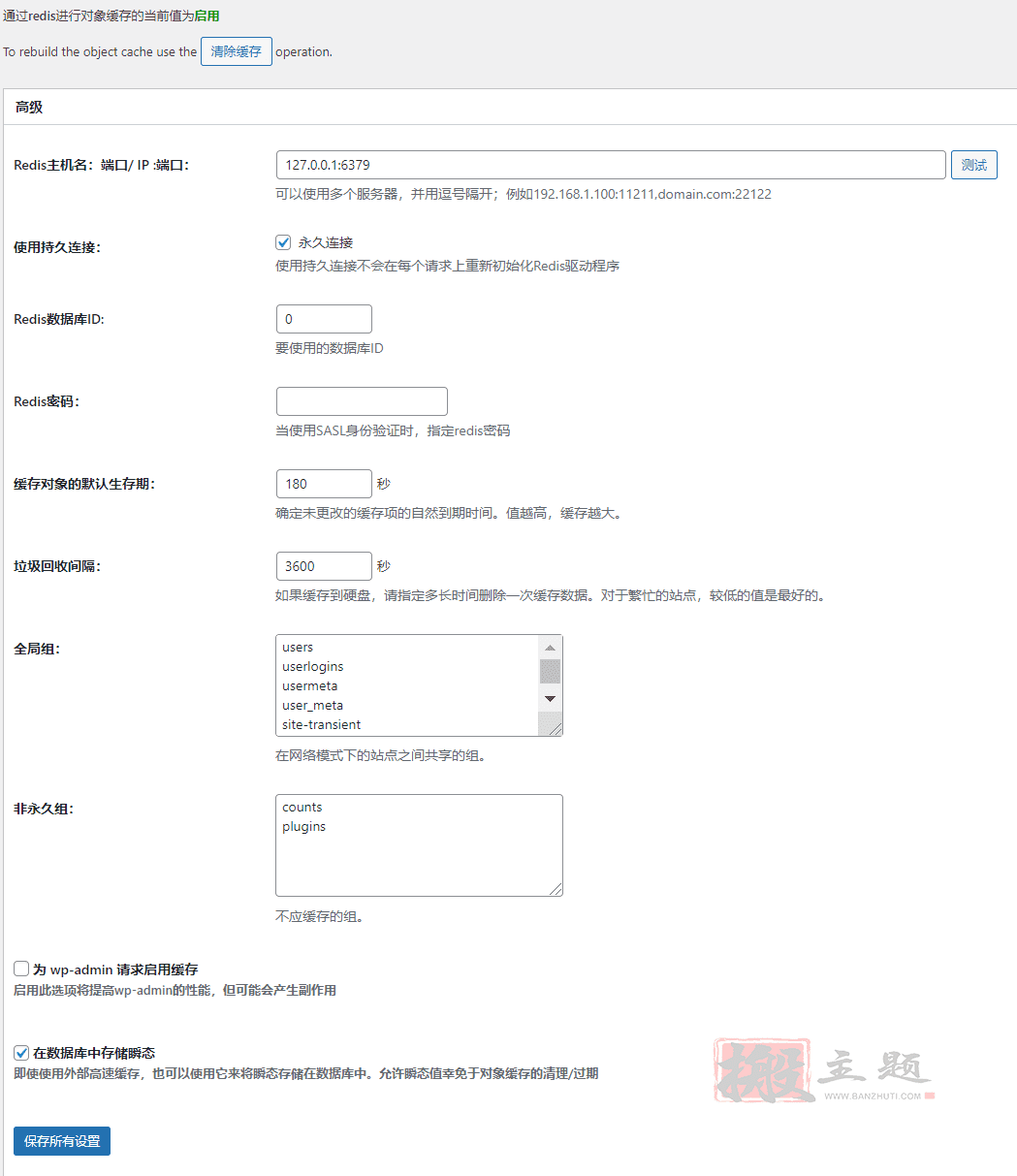
- 缓存对象的默认寿命 - 未改变的缓存项目的过期时间。一个较长的时间段会导致一个较大的对象缓存。如果你担心你的服务器的存储容量,我们建议保持默认值或降低它。
- 垃圾收集间隔 - 这个设置指定了过期的缓存数据被丢弃的频率。默认值为3600秒(1小时),对大多数网站来说应该是不错的。
- 全局组 - 这个设置允许你在单个多站点网络中的站点之间配置共享缓存组。我们建议将此设置保持在默认状态,除非你有特殊的原因要改变它。
- 非持久组 - 这个设置可以让你选择哪些对象组不进行缓存。同样,我们建议坚持使用默认配置。
- 启用wp-admin请求的缓存 - 这个选项默认是禁用的,我们不建议启用它,因为它可能引起副作用。此外,大多数WordPress网站的访问者从未与wp-admin仪表板进行过交互。
十、W3 Total Cache设置 - 浏览器缓存
大多数WordPress主机,包括Kinsta,已经在网络服务器层面上实现了适当的浏览器缓存头信息。如果您的主机没有这样做,或者您想进一步定制浏览器缓存行为,您可以用W3 Total Cache来实现。

在 "浏览器缓存 "设置中,"常规"、"CSS和JS"、"HTML和XML "以及 "媒体和其他文件 "部分的默认设置对大多数WordPress网站来说是足够的。由于这个页面上有这么多的设置,我们建议在对浏览器缓存行为做任何改变之前,先咨询一下开发人员。说到这里,下面是关于浏览器缓存的几个需要注意的关键设置。
- 过期标题寿命--配置一个较长的 "过期标题寿命 "对于有效的浏览器缓存非常重要。在Kinsta,我们为CSS、JS、图片和字体等静态资产设定了1年的有效期。如果你使用W3TC来配置浏览器缓存,请确保将此值设置为31536000(1年)。
- 缓存控制策略 - 为了确保你的静态资产可以被浏览器缓存,确保 "缓存控制策略 "被设置为 "public, max_age=EXPIRES SECONDS"。
- 启用HTTP(gzip)压缩 - GZIP压缩极大地减少了HTML页面和资产在发送给访问者之前的文件大小,所以如果你的主机的服务器配置支持GZIP,请确保启用这个选项。如果你的网站托管在Kinsta上,就不需要在W3TC中启用GZIP压缩,因为它已经作为我们默认配置的一部分被启用。
- 从静态资源中删除查询字符串 - 查询字符串是一个额外的字符串,它被添加到URL路径的末尾,以指定请求参数或迫使Web服务器交付一个新的资产。查询字符串以"?"开头,大多数网络服务器被配置为绕过带有查询字符串的请求的缓存。从页面请求中删除查询字符串有助于减少服务器负载,因为这些请求使用PHP来渲染页面。我们不建议从W3 Total Cache的静态资源中删除查询字符串,因为它们有助于确保将最新版本的CSS和JS文件传递给访问者。
"浏览器缓存"设置页面还包含各种与安全标题有关的设置,如内容安全策略(CSP)和X-XSS保护。我们总是建议与一个合格的开发人员一起工作,仔细研究这些设置,因为不正确的配置会直接影响你网站的用户体验。例如,在没有适当的SSL证书和HTTPS配置的情况下启用HSTS标头,可能会使你的网站无法访问。
十一、W3 Total Cache设置 - 缓存组
缓存组一般默认设置即可,除非你有特殊的针对性设置
1、用户代理组
如果你需要根据用户的设备类型来重定向流量,W3 Total Cache的 "用户代理组 "功能就非常强大。例如,如果用户从手机上访问你的网站,你可以配置你的网站以不同的主题呈现。同样,如果你的移动网站生活在一个独特的子域,你可以将用户重定向到一个完全不同的网站。
在响应式网页设计的时代,我们没有看到这个特殊功能的太多使用案例。现在,最好的做法是从一开始就使你的网站具有响应性,而不是依赖多个主题或一个仅有的移动子域。
2、Referrer组
HTTP推荐人是一个可选的HTTP标头,它提供了关于请求来源的信息。例如,如果访问者从谷歌搜索列表中点击你的网站,HTTP推荐人将是google.com。
在W3 Total Cache中,你可以根据一个请求的HTTP推荐人的 "推荐人组 "来定义自定义缓存行为。例如,你可以创建一个由搜索引擎组成的推荐人组,并且只对来自这些域的请求定制缓存行为。
与上面提到的 "用户代理组 "类似,你也可以用 "推荐人组 "功能将请求重定向到一个不同的域。大多数WordPress网站不需要设置推荐人组,所以我们不建议配置任何推荐人组。
3、Cookie组
W3 Total Cache最新支持的缓存组是 "Cookie组"。这个功能可以让你根据一个请求的cookie创建独特的缓存桶和行为。与 "用户代理组 "和 "引用者组 "类似,大多数网站不需要设置一个基于cookie的自定义缓存配置。如果你的网站需要基于cookie的缓存,我们建议与开发人员合作,对其进行正确配置。
十二、W3 Total Cache设置 - CDN
现在,让我们继续讨论W3 Total Cache的CDN设置。
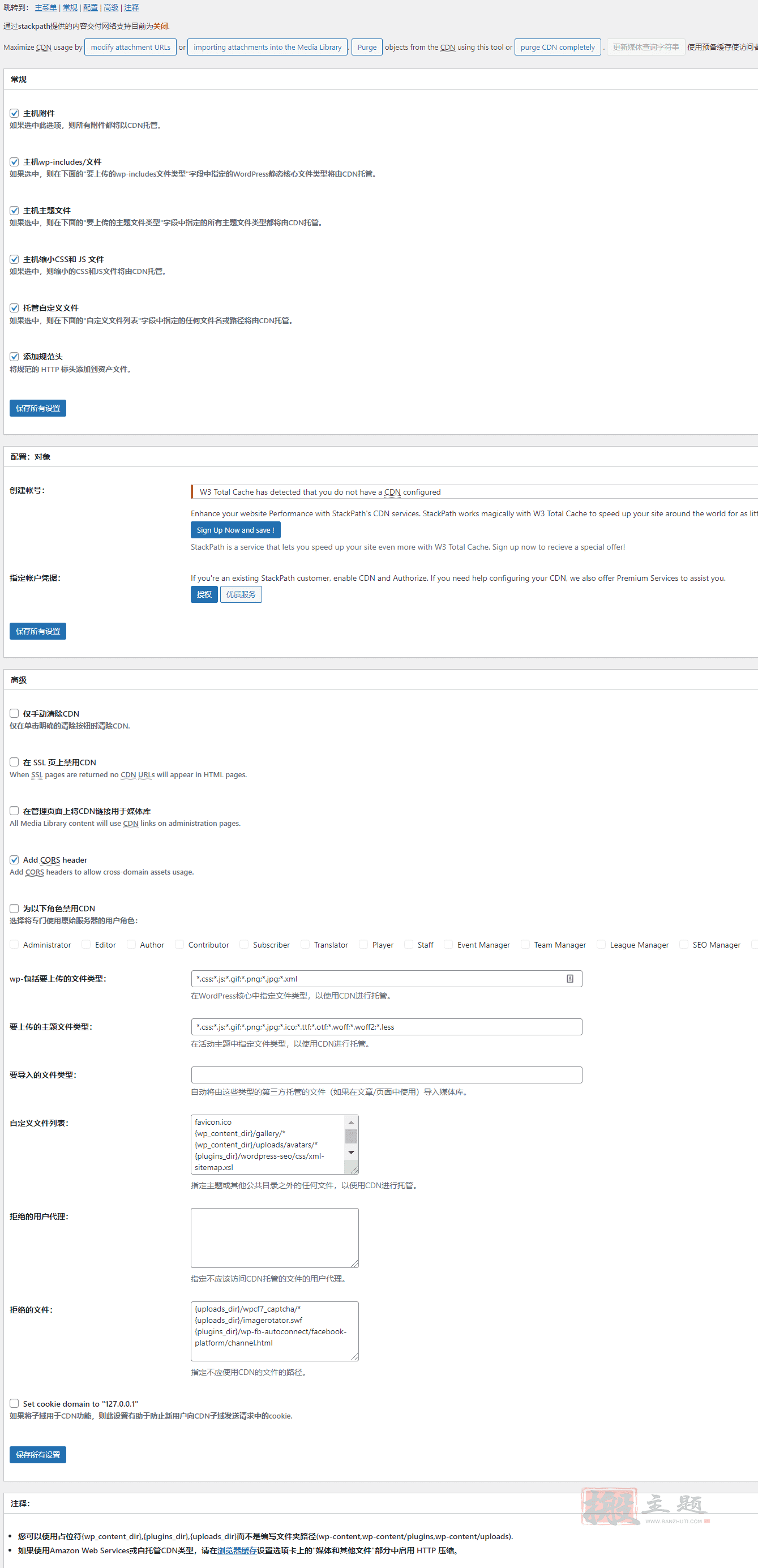
- 托管附件 - 启用此项,从CDN提供WordPress媒体库中的资产。
- 托管 wp-includes/ Files - 启用此项,从CDN提供wp-includes文件夹中的文件。
- 托管主题文件 - 启用此功能以从CDN提供你的主题文件。
- 托管 Minified CSS and JS Files - 启用此项,从您的CDN提供W3TC的minified CSS和JS文件。
- 托管自定义文件 - 如果你有不在你的媒体库或主题文件夹中的文件,你可以在W3TC中添加文件路径,从你的CDN中提供这些文件。
- 添加规范头 - rel="canonical "标签可以帮助搜索引擎识别原始来源或URL。由于CDN通常使用一个不同的域名,添加一个规范标签可以通知搜索引擎原始资产的位置。说到这里,保持这个设置是可以的,因为现代搜索引擎足够聪明,可以识别CDN而不影响你网站的SEO排名。
高级
- 仅手动清除CDN - 我们建议保留这个选项,让W3TC自动处理缓存清除。
- 在SSL页面上禁用CDN - 保持这个设置为禁用。如果你使用CDN,最好让它在HTTP和HTTPS页面上都能发挥作用。
- 在管理页面上为媒体库使用CDN链接 - 我们不建议启用这个选项,因为它将重写媒体库中的URL。
- 添加 CORS 头 - 保持这个设置,以允许你的 CDN 资产在其他域上显示。
- 为以下角色禁用CDN - 这个选项允许你为某些WordPress用户角色禁用CDN。在大多数情况下,最好保持这个选项是禁用的。
- wp-includes 上传的文件类型 - 这个字段指定了将从你的CDN提供的wp-includes中的文件格式。默认的文件格式列表对大多数网站来说应该是不错的。如果你在你的wp-includes文件夹里有自定义的文件,可以根据需要添加其他格式。
- 上传的主题文件类型 - 这个字段指定了你的WordPress主题文件夹中的文件格式,这些文件将从你的CDN提供。默认列表包含所有流行的资产、图像和字体格式。如果需要,可以随意添加其他格式。
- 自定义文件列表 - 如果你启用了 "托管自定义文件",你可以在这个字段中添加一个文件列表,从你的CDN提供服务。
- 拒绝的用户代理 - 这个字段允许你指定将不会从你的CDN提供资产的用户代理。我们建议保持这个字段为空,以确保你的CDN被正确利用。
- 拒绝的文件 - 这个字段允许你指定不应该从你的CDN提供的文件。如果你使用的服务要求从你的根域提供资产,你可以在 "拒绝的文件 "字段中添加文件路径。
十三、 W3 Total Cache设置 - 片段缓存
片段缓存通过允许在被缓存的对象组上设置缓存策略扩展了WordPress的核心功能。这允许您优化主题和插件中的各种元素,以使用缓存来节省资源和减少响应时间。您也可以使用缓存方法,如Memcached或Redis(例如)来扩展。使用说明可在帮助菜单下的常见问题解答中找到。这个特性还让你可以控制组的缓存策略,以及通过扩展WordPress对象API来查看配置.
此项需要在之前的缓存组的菜单里启用相应的组,然后将其组名称填入片段缓存的指定片段组里面保存即可。作用是针对每个组单独进行缓存,而不是所有用户都公开缓存。这样就可以针对一些组进行一些个性化的缓存了。

十四、W3 Total Cache设置 - 用户体验
接下来,让我们自定义W3 Total Cache中的 "用户体验 "或懒加载设置。

- 处理HTML图像标签 - 启用该选项以确保图像被懒加载。
- 处理背景图片 - 如果你在CSS中使用
background来显示图片,启用这个选项将允许这些图片被懒加载。 - 排除字词 - 在这个区域,你可以指定绕过懒惰加载的文本。例如,如果你在这个字段中添加
no-lazy-load,那么用<img src="image.jpg">显示的图像将不会被懒惰加载。 - 脚本嵌入方法 - 该设置允许你自定义懒惰加载脚本的加载方法。默认的异步方法是大多数网站的最佳选择。如果你的网站只由一个登陆页面组成,可以使用内联方法来减少加载页面的HTTP请求数。
十五、W3 Total Cache设置 - 扩展
W3 Total Cache offers various extensions to integrate with third party services. W3TC currently has extensions for the W3 Total Cache提供各种扩展,以与第三方服务整合。W3TC目前有以下服务的扩展。
- AMP
- Cloudflare
- Google Feedburner
- Fragment Cache
- Genesis Framework
- New Relic
- Swarmify
- Yoast SEO
- WPML

如果你在你的网站上使用这些服务,我们建议设置相关的扩展,以确保与W3 Total Cache的正常兼容。在这一节中,我们将看看Cloudflare的W3 Total Cache扩展。
1、如何用Cloudflare扩展设置W3 Total Cache
要将Cloudflare与W3 Total Cache整合在一起,你需要从Cloudflare的仪表盘上获得两条信息--账户电子邮件和API密钥。帐户电子邮件是你用来登录Cloudflare的电子邮件地址。让我们来看看如何设置Cloudflare的API密钥。
在Cloudflare的仪表板上,点击 "概览 "选项卡。接下来,向下滚动,点击右侧边栏的 "获取你的API令牌"。
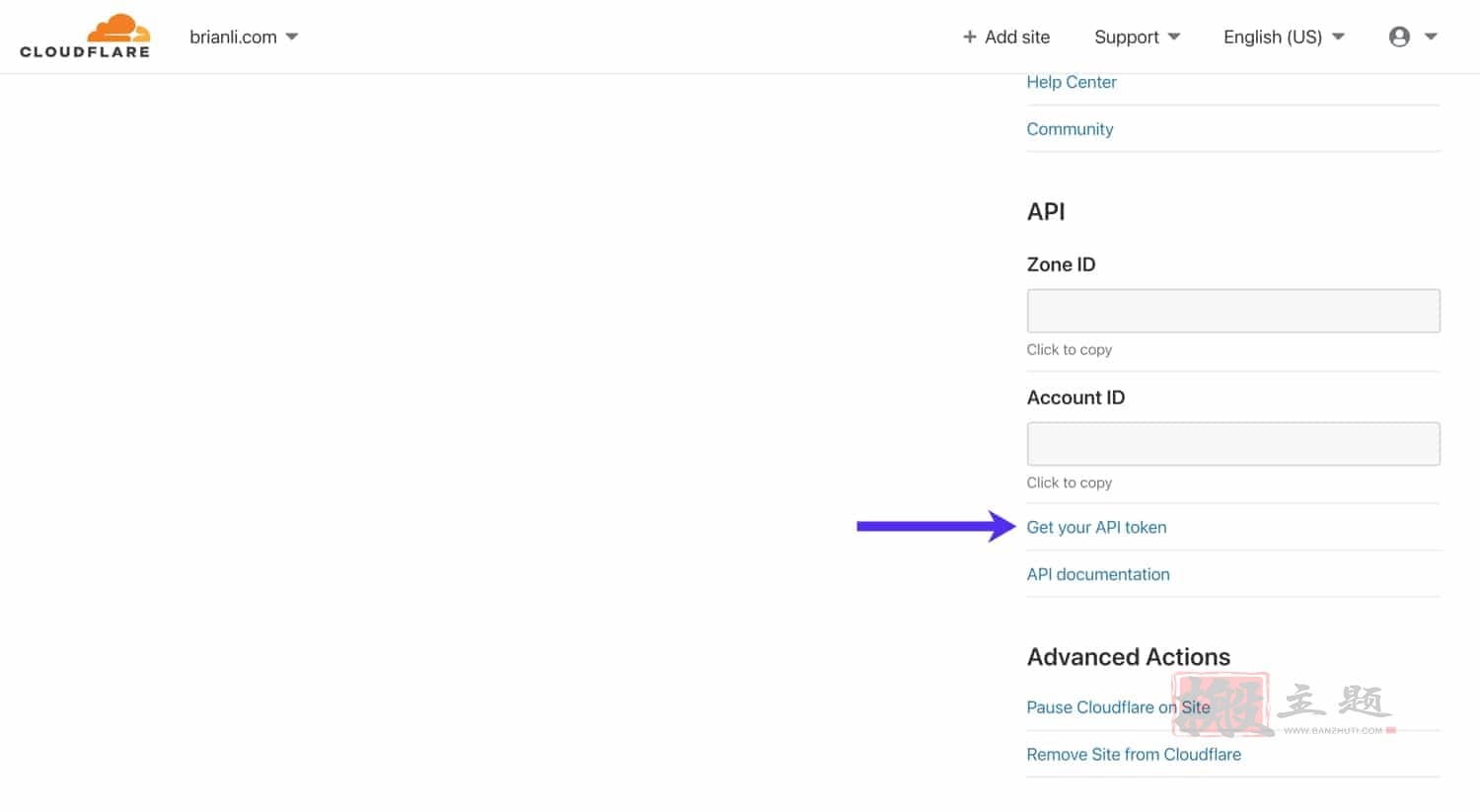
向下滚动,点击 "Global API Key "旁边的 "View",以获得你的Cloudflare API密钥。请注意,不要在W3 Total Cache以外的地方分享这个API密钥,因为它可以用来控制你的Cloudflare账户。
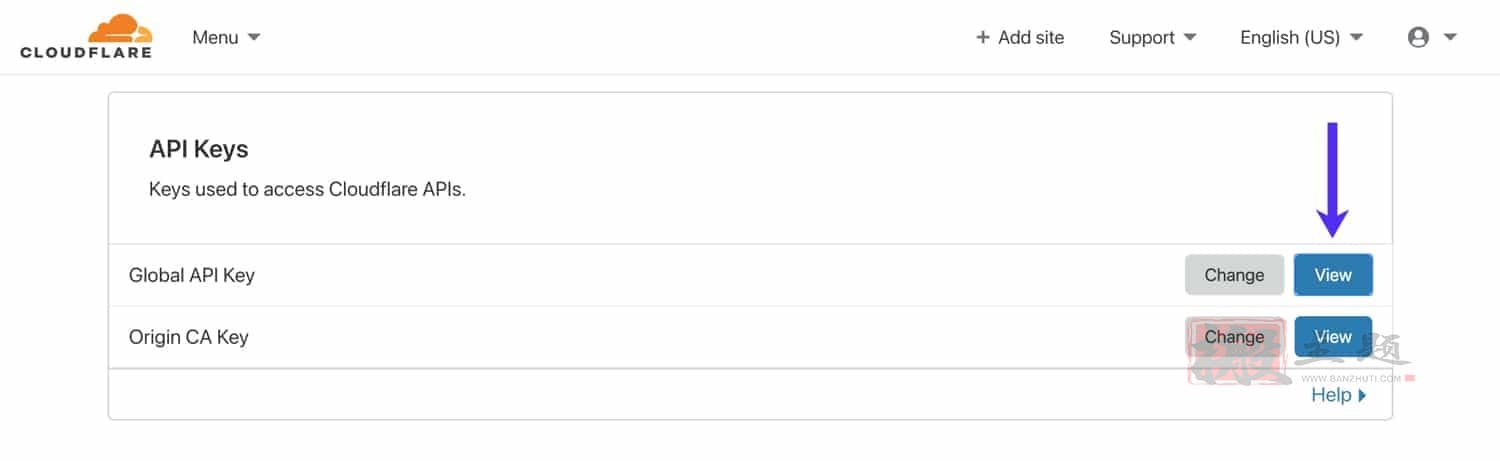
接下来,在W3 Total Cache的 "扩展 "页面激活Cloudflare扩展,并点击 "设置"。在 "证书 "部分,点击 "授权 "按钮。

在随后的弹出窗口中,输入您的Cloudflare账户电子邮件和API密钥。如果你收到一个错误信息,请仔细检查,以确保你的电子邮件地址和API密钥是正确的。凭证被授权后,您应该在页面上看到额外的Cloudflare设置。

我们来看看W3 Total Cache中的Cloudflare设置。
- 小工具统计间隔 - 这指定了W3TC的Cloudflare小工具覆盖的时间段。默认设置是30分钟。如果你想看到一个更长的时间段,请随意增加它。
- 缓存时间 - 这指定了Cloudflare的小组件数据被缓存的时间。如果您不打算经常使用小组件,我们建议增加这个数字,以减少从您的网站向Cloudflare的请求数量。
- 页面缓存 - 如果您已将Cloudflare配置为缓存您的WordPress网站的HTML页面,请启用此选项,以便在文章修改和更新后自动清除Cloudflare的缓存。
2、Cloudflare 缓存
本节允许您自定义 Cloudflare 的缓存设置。
- 开发模式 - 除非您需要将Cloudflare置于开发模式,否则请保留此选项。当Cloudflare处于开发模式时,边缘缓存、最小化和图像优化被禁用三个小时。这可以让你立即看到CSS和JS文件的更新,对排除故障很有用。
- 缓存级别 - 对于大多数网站,我们建议使用 "标准 "缓存级别,它在每次查询字符串改变时提供一个不同的资源。如果您100%确定您的WordPress网站没有利用查询字符串来提供动态内容,您也可以使用 "忽略查询字符串 "设置。
- 浏览器缓存TTL - 我们建议将Cloudflare的浏览器缓存TTL设置为31536000秒,这相当于1年。
- 挑战TTL - Cloudflare提供各种安全相关的服务,访客挑战是其中之一。如果Cloudflare检测到一个恶意用户或奇怪的行为,它将以验证码的形式提供一个挑战信息。挑战TTL "设置规定了用户在完成挑战后可访问您的网站的时间。默认设置为3600秒,接受挑战的访问者在再次挑战前可以使用您的网站1小时。
- 边缘缓存TTL - 此设置控制资产在Cloudflare的边缘服务器上的缓存时间。我们建议将其设置为最大值31536000秒,或1年。
3、Cloudflare内容处理
让我们深入了解W3 Total Cache中的Cloudflare内容处理设置。
- Rocket Loader - Cloudflare的Rocket Loader加速了WordPress网站的JavaScript加载。如果你的网站有大量的JS,我们建议启用Rocket Loader。
- Minify JS/CSS/HTML - 如果您已经在W3 Total Cache中启用了HTML、CSS和JavaScript的最小化功能,请放心在Cloudflare扩展设置中禁用这些选项,因为没有必要对已经被最小化的资产进行最小化。
- 服务器端排除(SSE)--该选项允许您从可疑的访问者那里隐藏敏感信息(由Cloudflare认定)。服务器端排除对于隐藏你网站上的电子邮件地址、电话号码和其他个人信息非常有用。要使用SSE,请启用它,并在你的HTML代码或PHP主题模板中用
<!--sse-><!--/sse->标签包裹敏感信息。 - 电子邮件混淆 - 启用该选项后,Cloudflare将自动用JavaScript混淆您WordPress网站上的电子邮件地址。虽然混淆并不能完全消除电子邮件垃圾邮件,但我们建议启用该选项,因为它确实能阻止基本的机器人从您的网站上刮取电子邮件地址。
4、Cloudflare图像处理
我们来看看Cloudflare的图像处理设置。
- 热链保护 - 启用热链保护将防止其他网站嵌入你的图像。如果你由于未经授权的外部嵌入而遇到带宽限制,启用 "热链保护 "可以帮助你减少带宽使用。
- Mirage(仅适用于专业版) - Mirage优化了对低带宽设备和网络的图像传输。此功能仅适用于Cloudflare专业计划及以上。
- Polish (Pro Only) - Polish优化你网站的图像,并可配置为向支持的浏览器提供WEBP图像。此功能仅适用于Cloudflare专业计划及以上版本。
5、Cloudflare保护
Cloudflare的主要功能是一个复杂的防火墙,可以帮助你防止DDoS攻击和恶意行为者。我们来看看Cloudflare的安全设置。
- 安全级别 - 该设置控制Cloudflare的防火墙和安全规则的敏感性。我们建议对大多数网站将 "安全级别 "设置为 "中等"。
- 浏览器完整性检查 - 该功能关注不良行为和可疑的用户代理。如果它检测到一个潜在的恶意用户或垃圾邮件发送者,Cloudflare将自动提供一个挑战。我们建议启用此功能。
- 始终在线 - 这个选项将在您的原点发生故障时提供您网站的静态HTML页面。如果您已将Cloudflare配置为缓存HTML,我们建议启用它。
- 网络应用防火墙 - Cloudflare的WAF,即网络应用防火墙,将扫描进入的流量,并过滤掉到达您网站的 "非法流量"。我们建议启用这一功能。
- 高级DDoS保护 - 该功能默认为启用,只要Cloudflare的代理处于活动状态,就不能禁用。DDoS保护有助于保护您的网站免受 "分布式拒绝服务 "攻击。
- 最大上传量 - 这设置了上传到您网站的最大允许文件大小。你要确保这个设置等于或大于你在WordPress的上传文件大小设置。
6、Cloudflare SSL
最后,你要确保你的Cloudflare SSL设置被正确配置。让我们在本节中了解一下正确的配置。
- SSL - 如果你的网站托管在Kinsta,我们建议使用 "完整 "或 "完整(严格)"SSL选项。灵活 "选项与我们的基础设施不兼容。"完全严格 "需要一个来自有效证书机构的SSL,而 "完全 "选项也支持自签SSL。灵活 "选项不需要原服务器上的SSL证书 - 我们不推荐这个选项,因为它是最不安全的。
- 仅限TLS 1.2 - TLS,即传输层安全,是一种在网络上传输数据的安全协议。一些PCI合规标准要求放弃对TLS 1.1及以下的支持。如果这是对您的网站的要求,您可以在Cloudflare中启用 "仅TLS 1.2 "设置,将最低TLS版本设置为1.2。
十六、W3 Total Cache WooCommerce设置
WooCommerce是WordPress网站最受欢迎的电子商务平台。如果你在你的由WooCommerce驱动的商店中使用W3 Total Cache,你要确保你的配置是正确的,以避免缓存客户信息。
绕过WooCommerce Cookies
要绕过有WooCommerce特定cookies的页面缓存,请进入W3TC的 "页面缓存 "设置,向下滚动到 "拒绝的cookies",并添加以下四项。
- woocommerce_items_in_cart
- woocommerce_cart_hash
- wp_woocommerce_session_
- wordpress_logged_in

为了安全起见,我们还建议绕过WooCommerce的特定URL,如购物车页面、结账页面和账户页面。要绕过这些页面的缓存,请进入W3TC的 "页面缓存 "设置,并将这些URL添加到 "从不缓存以下页面 "部分。
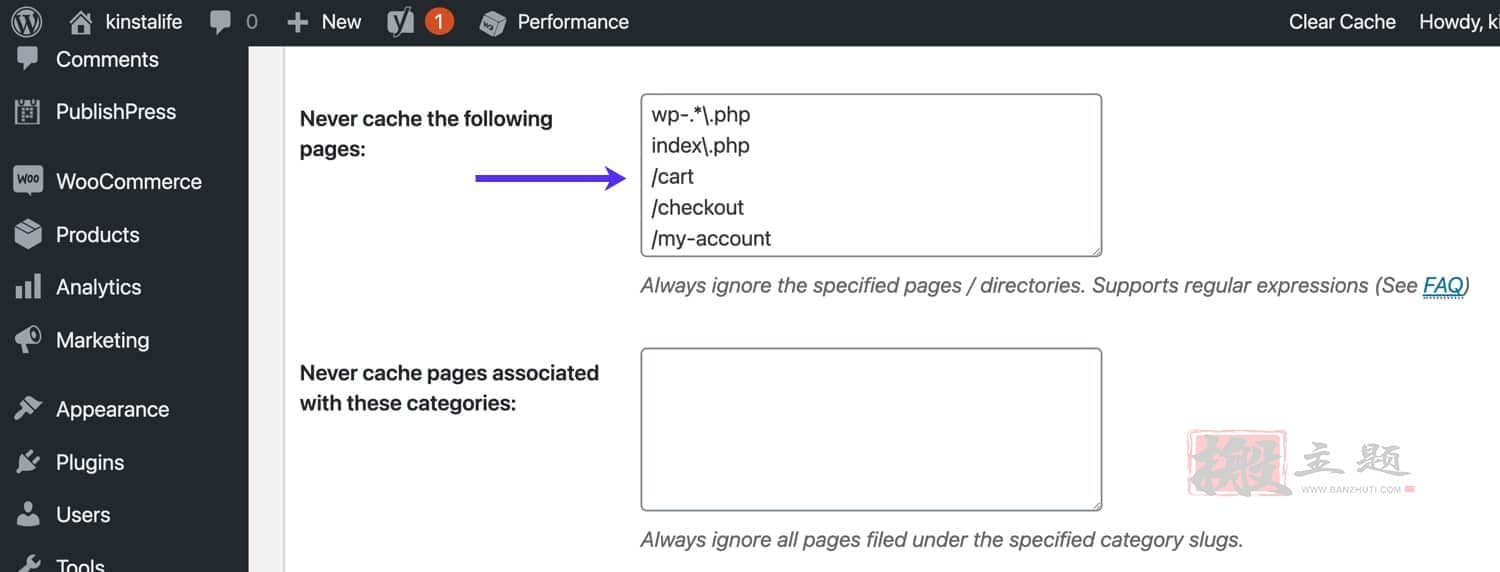
十七、如何重置W3 Total Cache的所有设置
在某些情况下,你可能需要重新开始你的W3TC配置。下面是如何将W3 Total Cache恢复到默认设置。进入W3TC的 "常规设置 "菜单,向下滚动到 "导入/导出设置 "部分,然后点击恢复默认设置。

十八、最后总结
正如你所看到的,W3 Total Cache插件的功能和设置是非常丰富的。从页面缓存,到资产最小化,再到Cloudflare集成,W3TC拥有你所需要的一切来提高你的WordPress网站的性能。在这篇文章中,我们介绍了我们推荐的W3TC的配置插件。以上就是搬主题分享的W3 Total Cache Pro插件详细最新设置图文教程。
想要获取W3 Total Cache Pro中文版,如下
 虾皮路
虾皮路

评论前必须登录!
立即登录 注册